Cómo vaciar las cookies y la caché en el navegador Opera
ADVERTENCIA:
ten en cuenta que después de eliminar las cookies y vaciar la memoria caché del navegador, todas las contraseñas y los datos de acceso guardados automáticamente se eliminarán del sistema de forma predeterminada. Por lo tanto, cuando utilices la función de guardado automático de contraseñas en tu navegador al iniciar sesión en varios sitios, redes sociales, servicios de correo o plataformas de banca en línea, asegúrate antes de borrar las cookies y el caché que (1) todos tus datos de acceso estén almacenados en un documento de respaldo y (2) el historial del navegador se guarde nuevamente después de la actualización.
Sigue estas instrucciones para vaciar las cookies y la caché en el navegador Opera:
-
1
Haz clic en el icono "Opera", ubicado en la parte superior izquierda de la ventana del navegador.
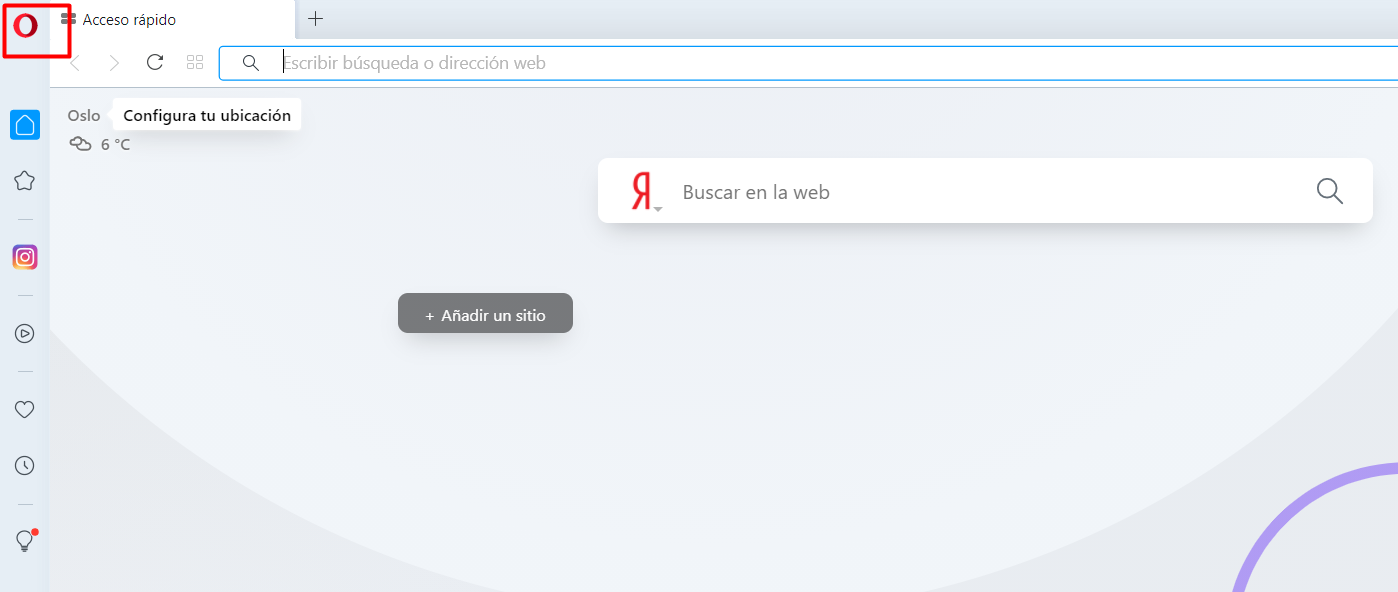 Opera - Configuración.
Opera - Configuración. -
2
Selecciona el elemento "Configuración" en el menú desplegado.
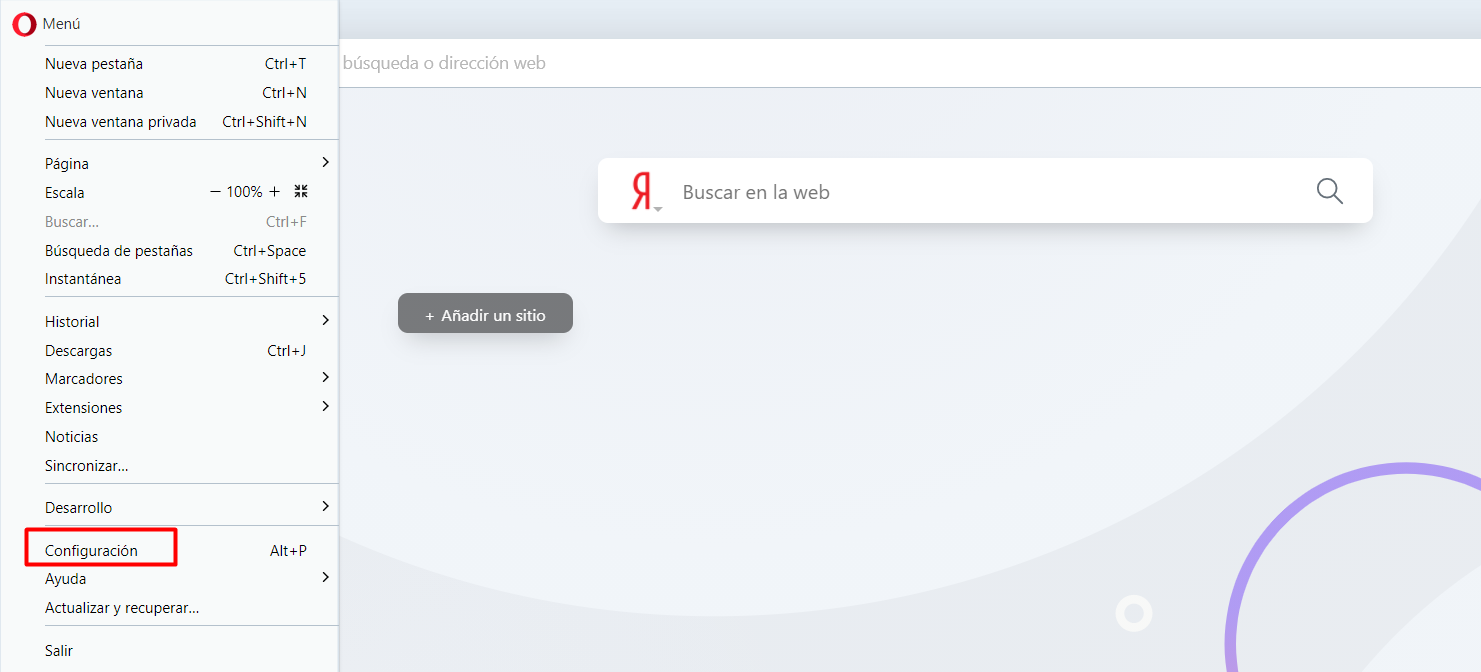 Opera - Menú
Opera - Menú -
3
En la sección que se abrirá, en la barra lateral izquierda, despliega la lista "Avanzado" y selecciona "Privacidad y seguridad".
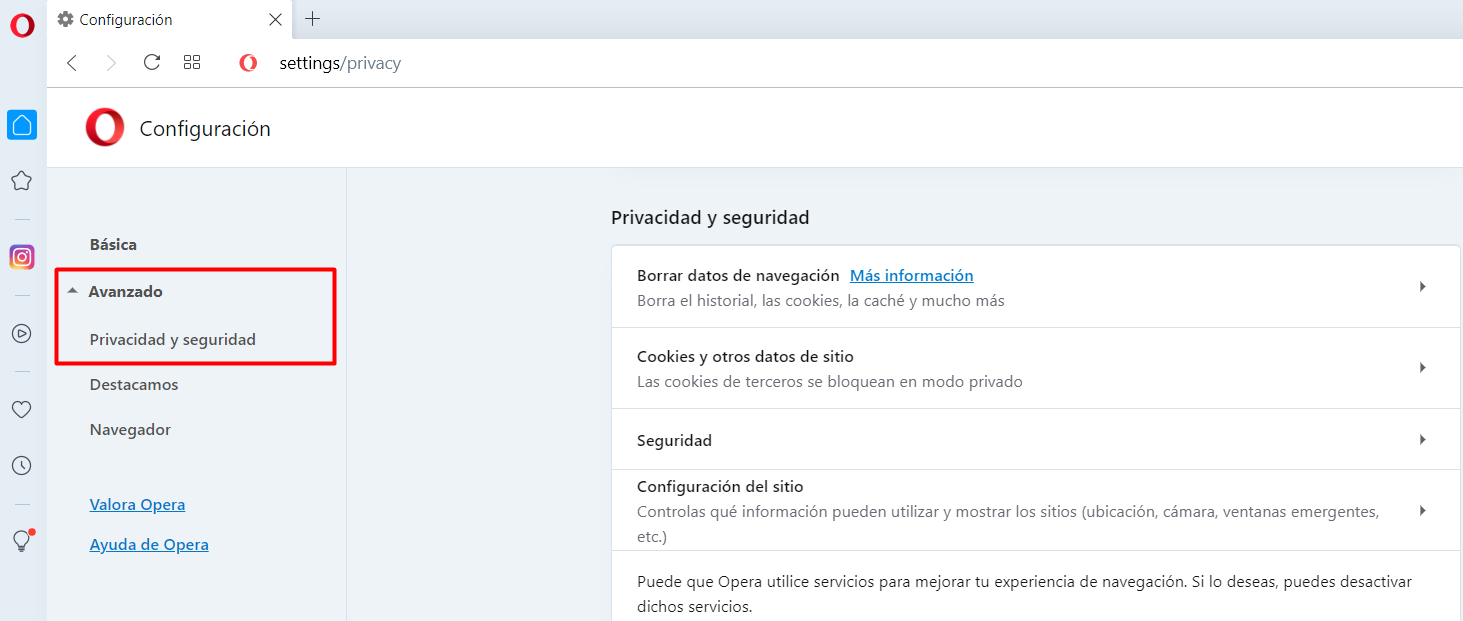 Opera - Privacidad y seguridad
Opera - Privacidad y seguridad -
4
Luego, selecciona la opción "Borrar datos de navegación".
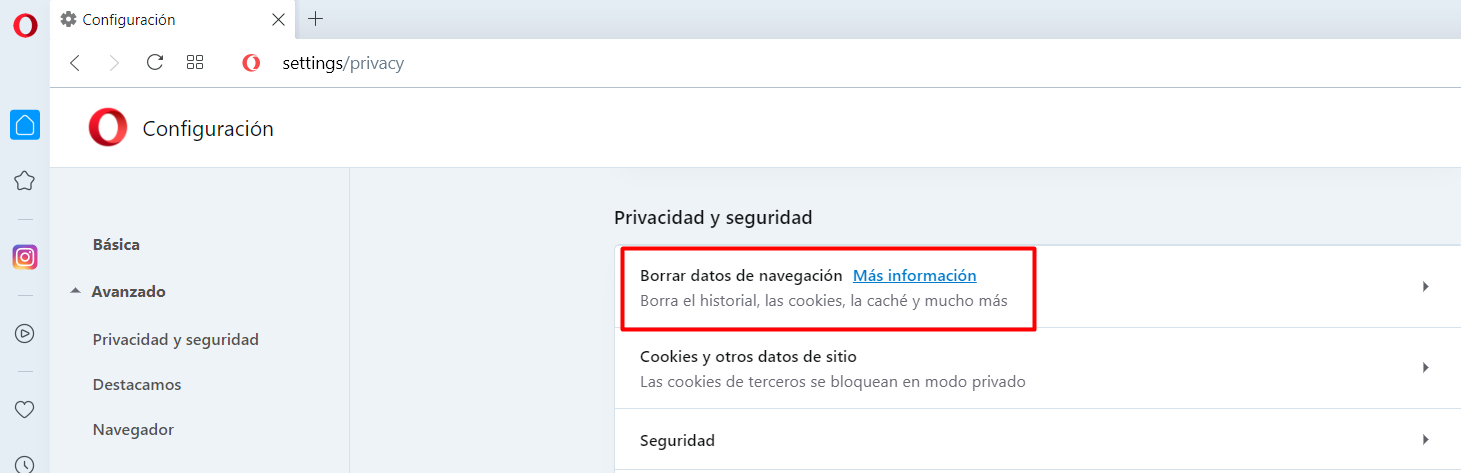 Opera - Cookies y otros datos de sitio
Opera - Cookies y otros datos de sitio -
5
A continuación, selecciona los elementos del menú indicados en la siguiente captura de pantalla.
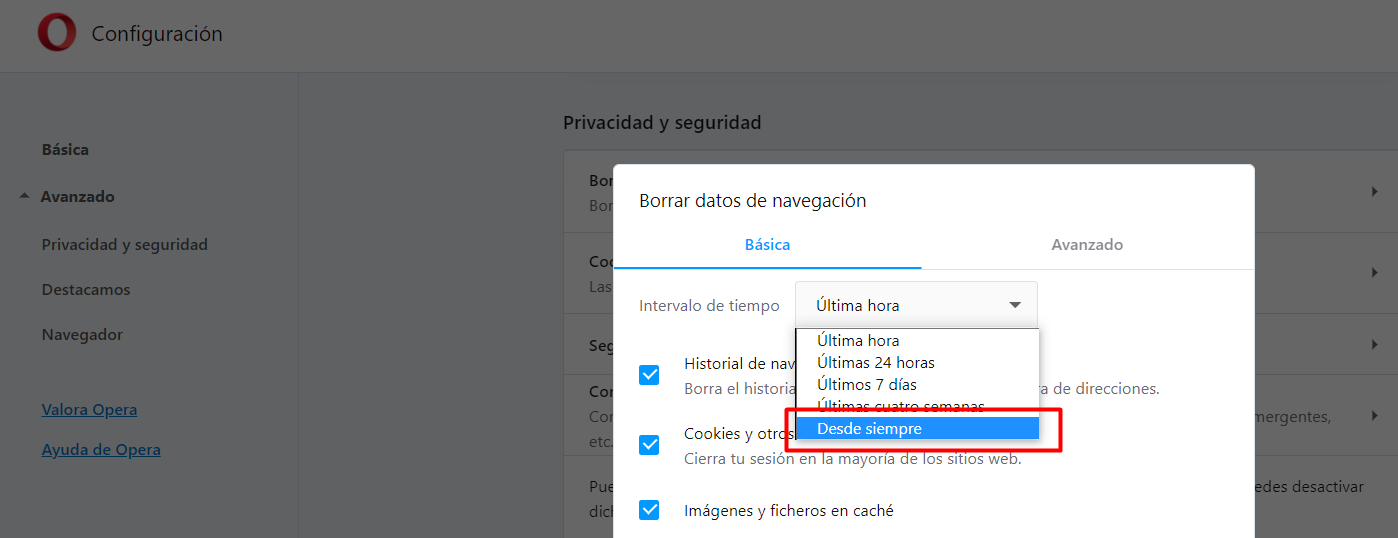 Opera: todas las cookies y datos de sitio
Opera: todas las cookies y datos de sitio -
6
Confirma la acción deseada haciendo clic en el botón "Borrar los datos".
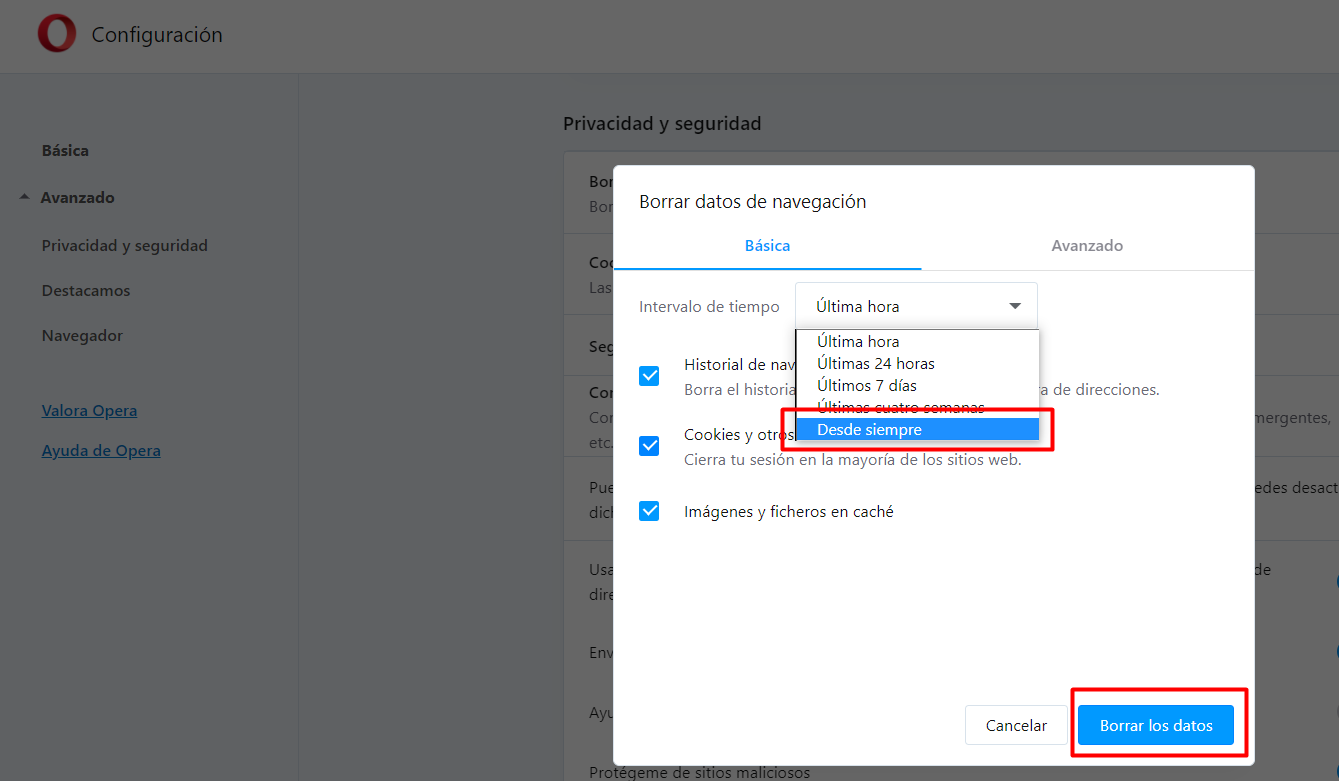 Opera - Borrar los datos
Opera - Borrar los datos
